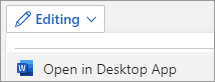-
Επιλέξτε το κελί στον πίνακα όπου θέλετε να εμφανίζεται ο τύπος.
-
Στην καρτέλα Διάταξη πίνακα που εμφανίζεται στα δεξιά, επιλέξτε
-
Στο πλαίσιο Τύπος , μετά το σύμβολο ίσον, πληκτρολογήστε SUM() και πληκτρολογήστε τις συντεταγμένες κελιού που θέλετε να προσθέσετε μέσα στις παρενθέσεις. Για παράδειγμα, πληκτρολογήστε =SUM(B4:B10).Όπως και στο Excel, οι στήλες πίνακα ορίζονται ως A, B, C κ.λπ. και οι γραμμές πίνακα αριθμούνται 1,2,3 κ.λπ.
Συμβουλή: Εάν θέλετε να αθροίσετε ολόκληρη τη στήλη, αποδεχτείτε την προεπιλογή =SUM(ABOVE).
-
Επιλέξτε το κελί στο οποίο θέλετε να εμφανίζεται το αποτέλεσμα.
-
Στην καρτέλα Διάταξη πίνακα που εμφανίζεται, επιλέξτε
-
Στο πλαίσιο Τύπος , μετά το σύμβολο ίσον, πληκτρολογήστε SUM() και πληκτρολογήστε τις συντεταγμένες κελιού που θέλετε να προσθέσετε μέσα στις παρενθέσεις. Για παράδειγμα, πληκτρολογήστε =SUM(B4:B10).Όπως και στο Excel, οι στήλες πίνακα ορίζονται ως A, B, C κ.λπ. και οι γραμμές πίνακα αριθμούνται 1,2,3 κ.λπ.
Συμβουλή: Εάν θέλετε να αθροίσετε ολόκληρη τη στήλη, αποδεχτείτε την προεπιλογή =SUM(ABOVE).
Η χρήση τύπου SUM σε πίνακα δεν είναι προς το παρόν δυνατή στο Word για το web. Ωστόσο, μπορείτε να χρησιμοποιήσετε μία στην εφαρμογή υπολογιστή Word.
-
Για να ανοίξετε την εφαρμογή υπολογιστή, στο επάνω μέρος της κορδέλας, επιλέξτε Επεξεργασία > Άνοιγμα σε εφαρμογή υπολογιστή.
Δεν έχετε την εφαρμογή word για υπολογιστή; Δοκιμάστε ή αγοράστε το Microsoft 365.